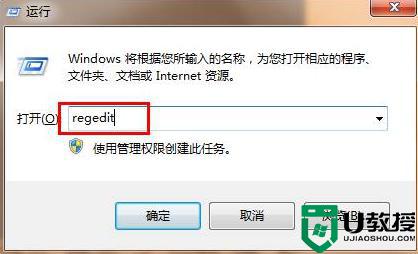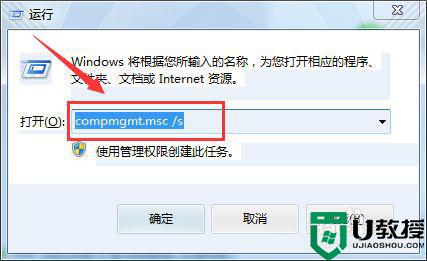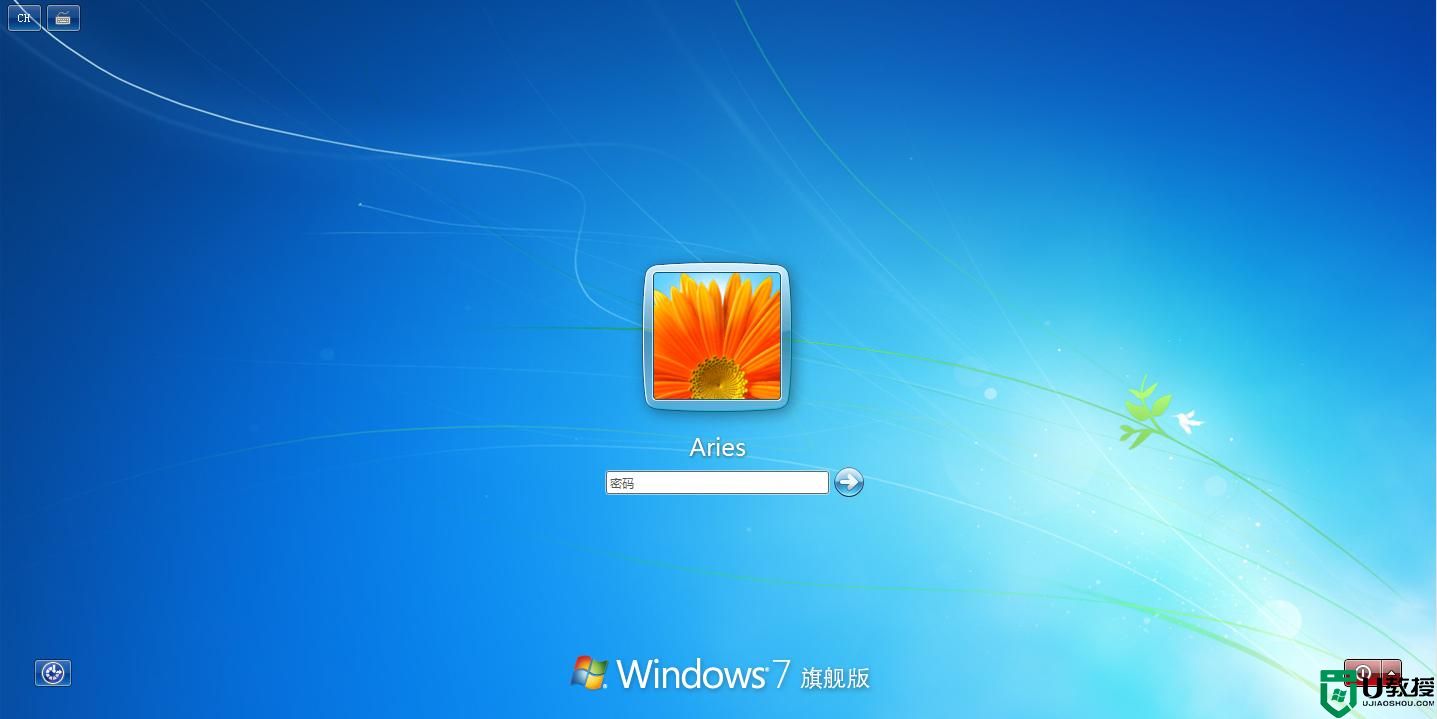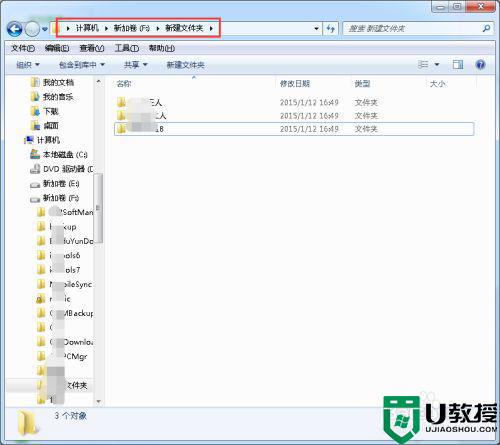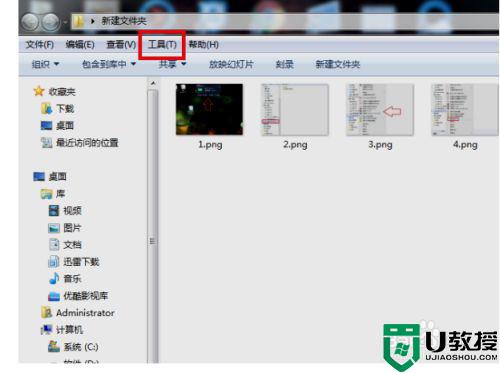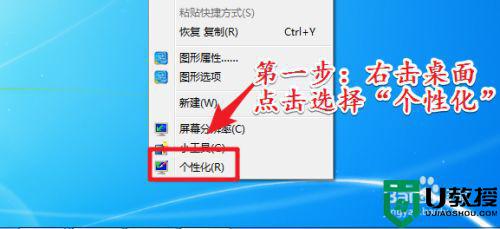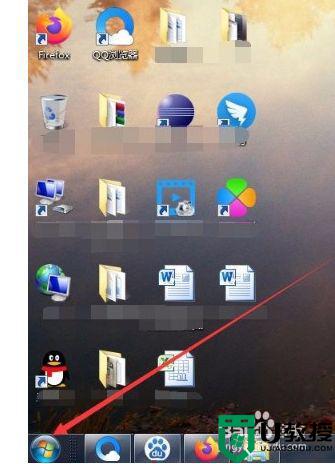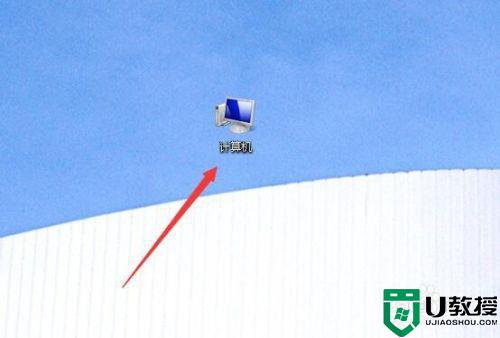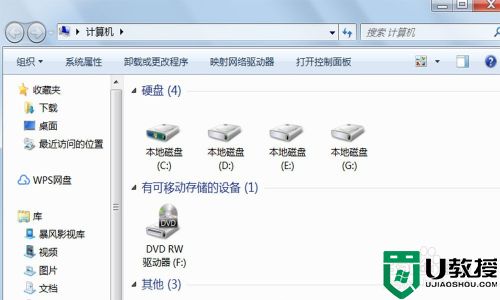怎么隐藏来宾账户win7 怎样隐藏win7guest用户
在电脑上,guest用户是一个来兵用户,开启后别人可以从其他的计算机中访问你的电脑,但是也会有一定的限制,但是我们开启后再登录界面就会显示来宾账户,也有用户是不喜欢显示来宾账户,那么怎样隐藏win7guest用户呢,下面小编给大家分享win7隐藏来宾账户的方法。
推荐系统:win7旗舰版系统
解决方法:
方法一:
1、按win+R,输入regedit,点击确定打开注册表编辑器;
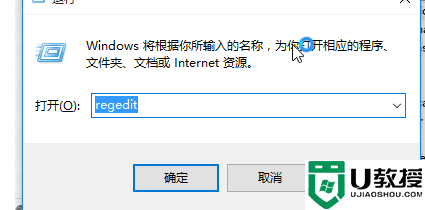
2、依次点击展开HKEY_LOCAL_MACHINESOFTWAREMicrosoftWindows NTCurrentVersionWinlogonSpecialAccountsUserList;
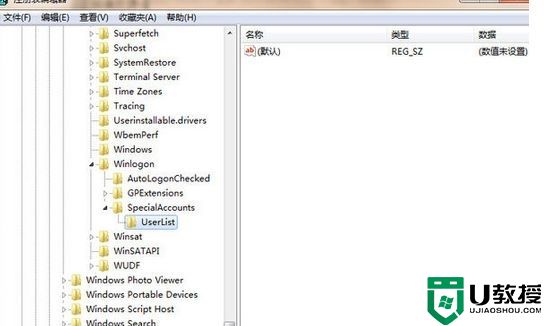
3、右窗格右键选择新建dword值(32位),命名为要隐藏的用户名,值为0 如下图示 将“张三”改成guest 或你要隐藏的帐户即可。
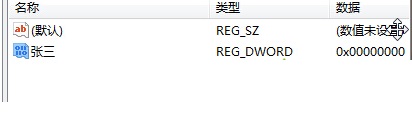
方法二:
1、在键盘上按下“Win+R”组合键,输入“control userpasswords2”然后按下回车键,打开“用户账户”;
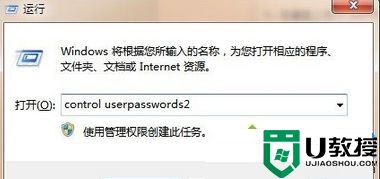
2、在用户账户界面“用户”选项卡中的“本级用户”框内,选择所登入的用户账户,然后勾选“要使用本机,用户必须输入用户名和密码”,点击确定即可。
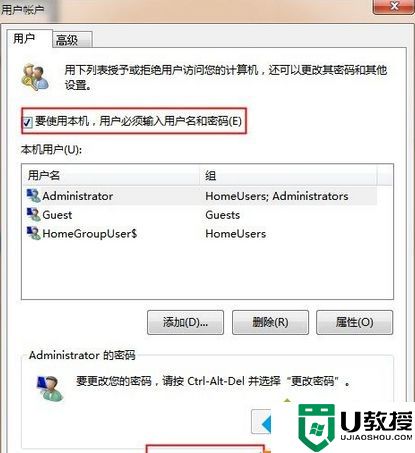
以上就是win7隐藏来宾账户的方法,有想把来宾账户给隐藏的,可以按上面的方法来进行操作。